Die neue Integration zwischen Palette CAD und Metaroom Workspace soll den Workflow zwischen dem Scannen und der Arbeit mit 3D-Modellen vereinfachen.
Nachdem du den Scan des Raumes mit der Metaroom Scan App abgeschlossen hast, befolge diese einfachen Schritte, um deine gescannten 3D-Modelle in Palette CAD zu öffnen:
- Starte die Palette CAD Software auf deinem PC.
- Klicke auf “Neue Planung erstellen“
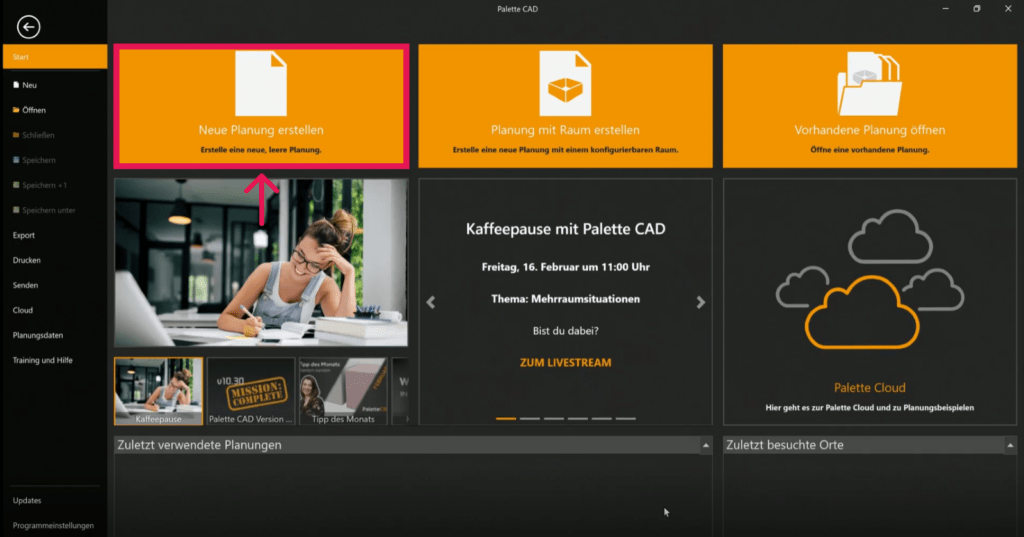
- Klicke in der oberen Navigation auf den Reiter „Einfügen“ und navigieren zur Schaltfläche „Projekt” button. Wähle “Metaroom” aus der Dropdown-Liste.
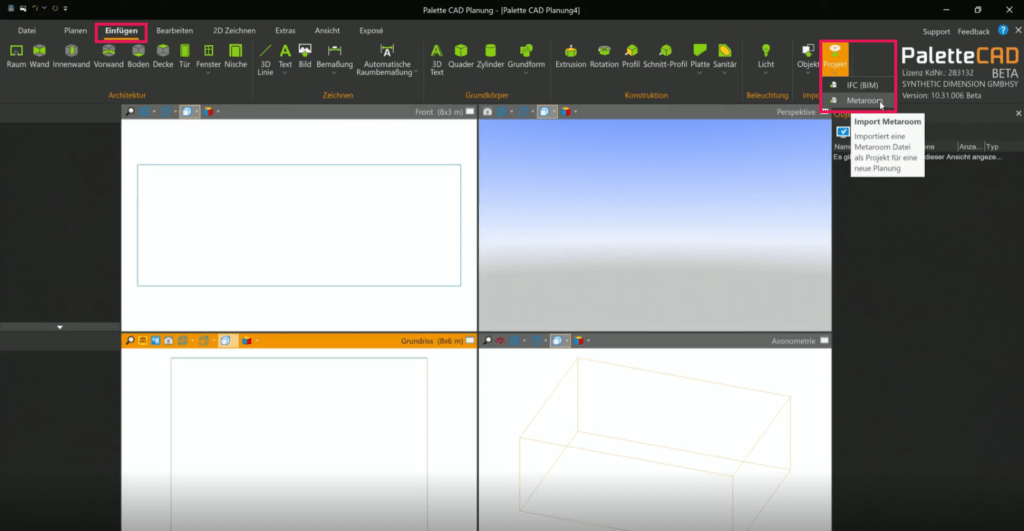
- Es erscheint ein Pop-up-Fenster, in dem du aufgefordert wirst, dich mit deinen Metaroom®-Anmeldedaten anzumelden.
- Gib deine Metaroom®-Zugangsdaten in die vorgesehenen Felder ein.
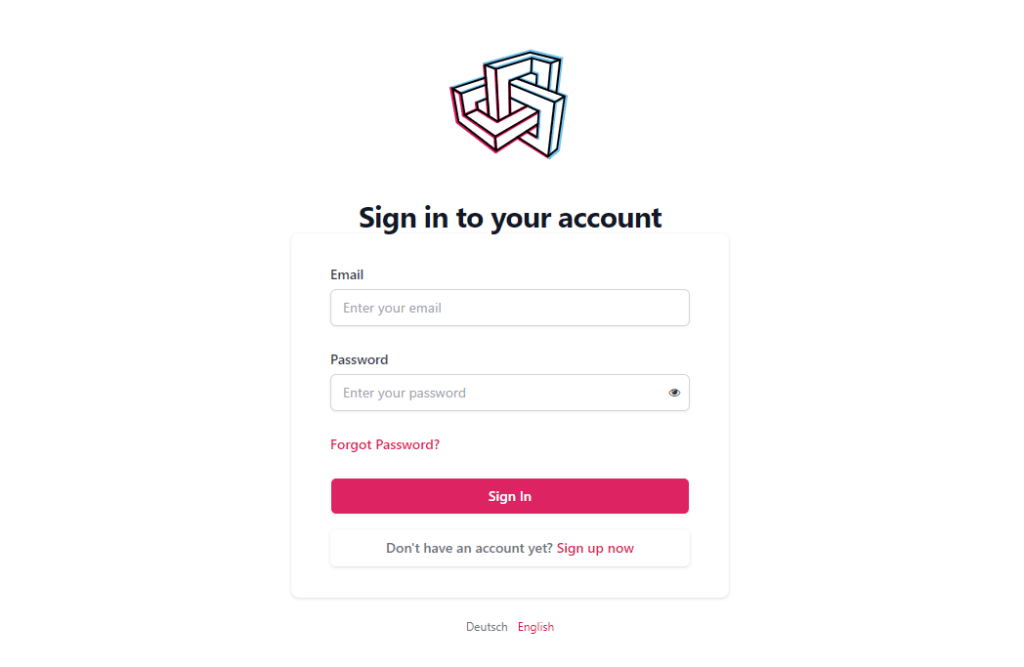
- Gehe im Metaroom Workspace in den Bereich “Projekte”.
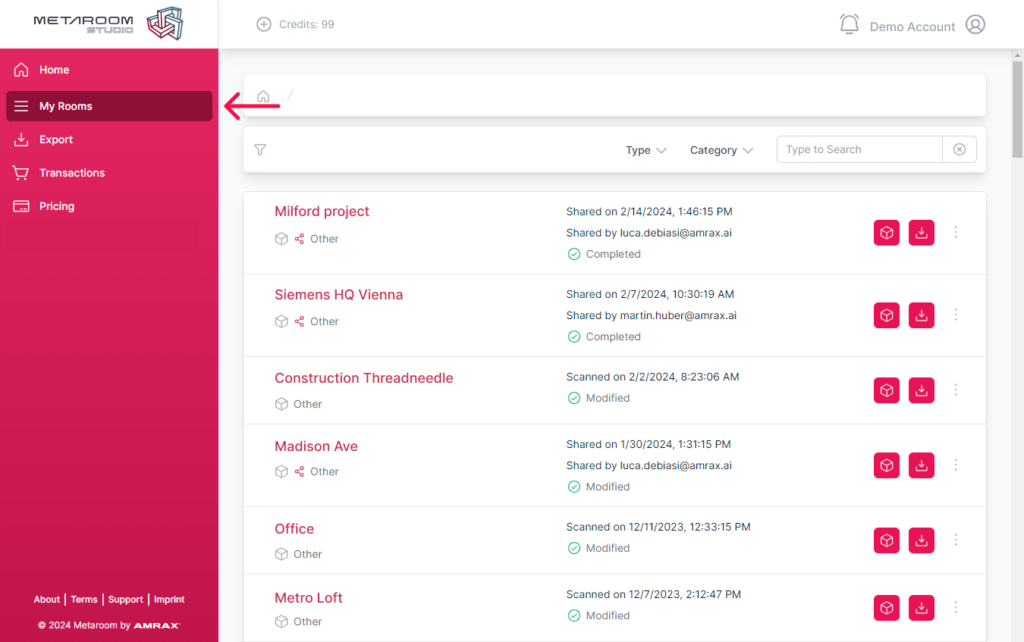
- Suche den Raum, den du exportieren möchtest, und starte den Exportvorgang, indem du auf die Schaltfläche „Exportieren“ klickst.
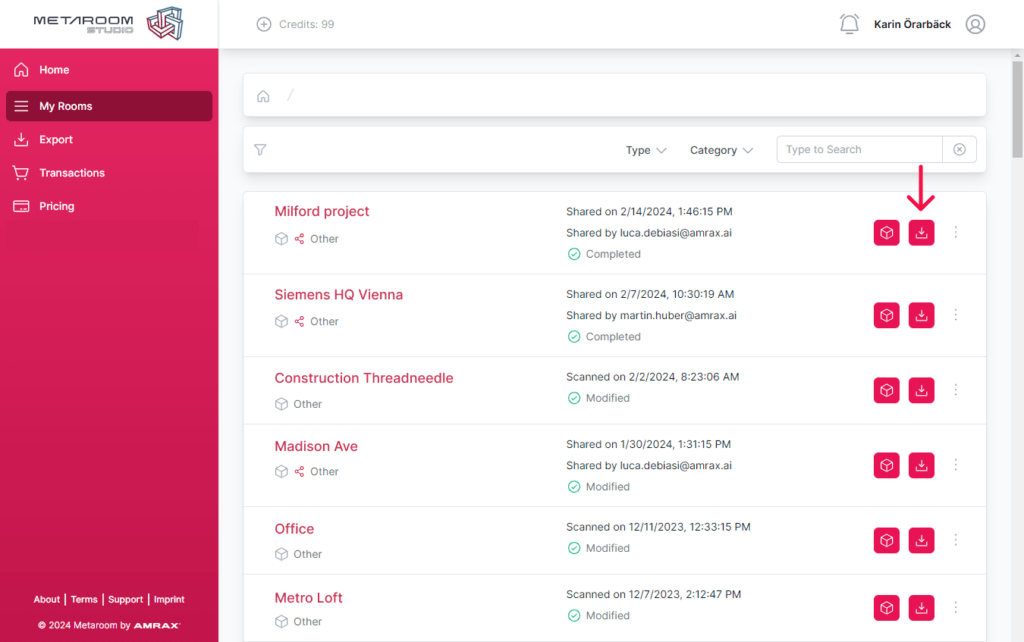

- Navigiere anschließend zur Exportliste im Metaroom Workspace.
- Klicke auf die Schaltfläche „Download/ Herunterladen“ neben dem exportierten Raum.
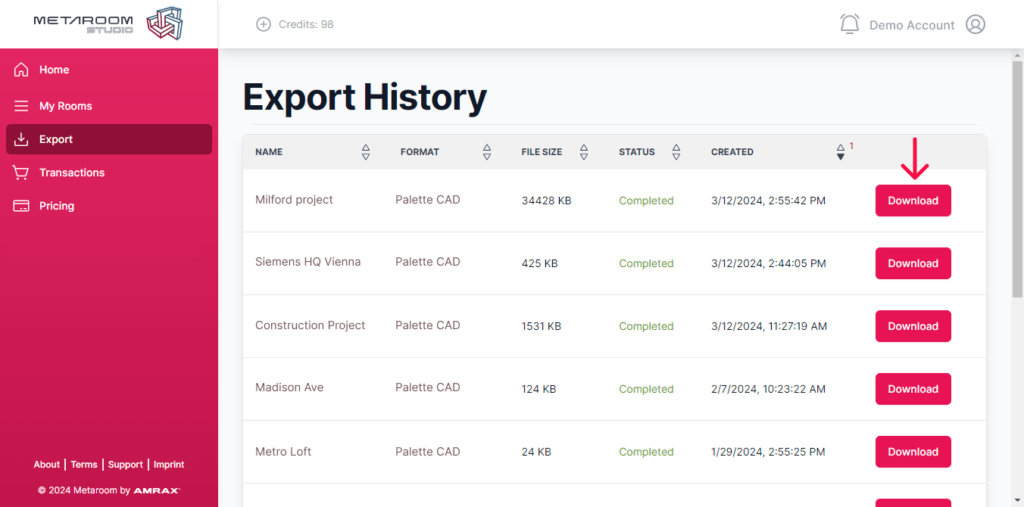
- Dein 3D-Modell wird automatisch als neues Projekt in Palette CAD geöffnet.
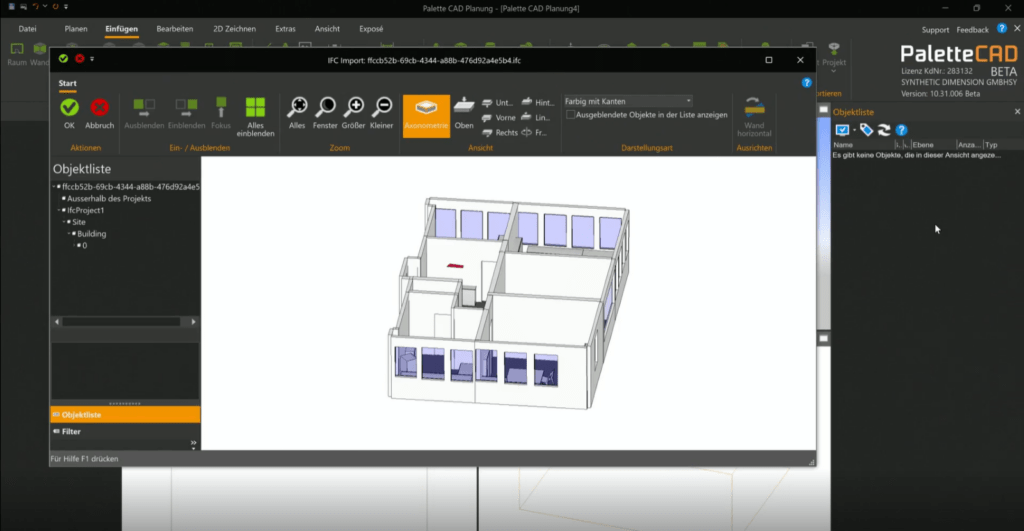
Mit diesen einfachen Schritten kannst du deine gescannten 3D-Modelle schnell vom Metaroom-Workspace nach Palette CAD übertragen und mit deinen 3D-Modellen weiterarbeiten.



